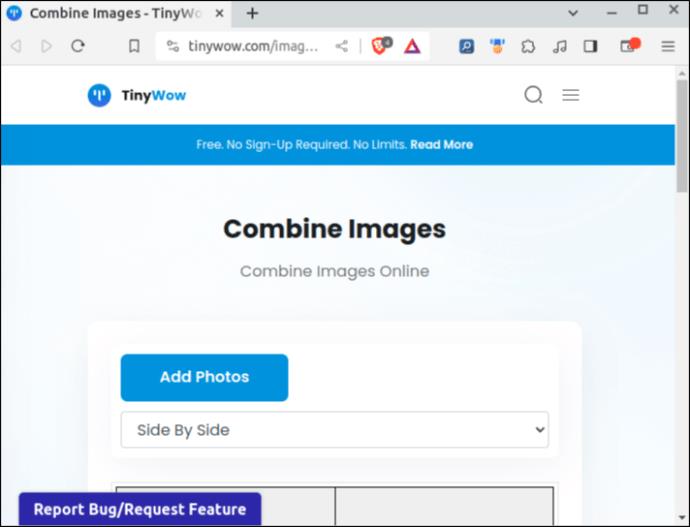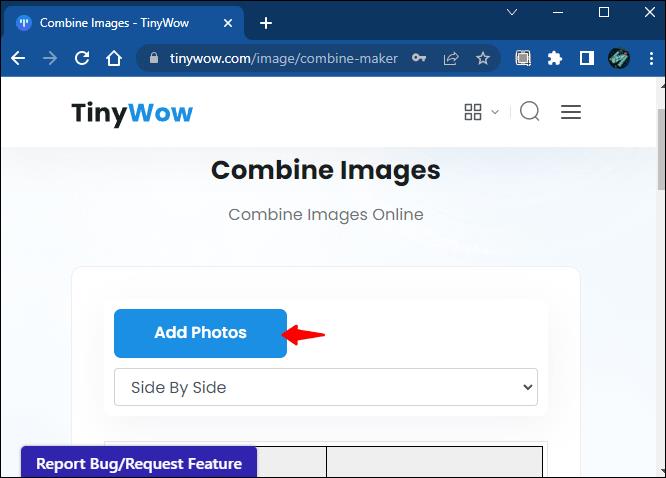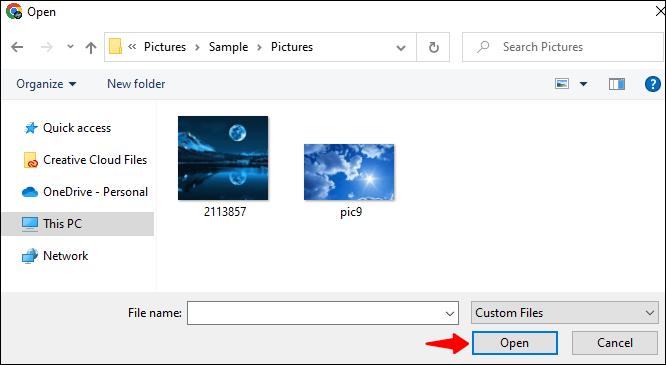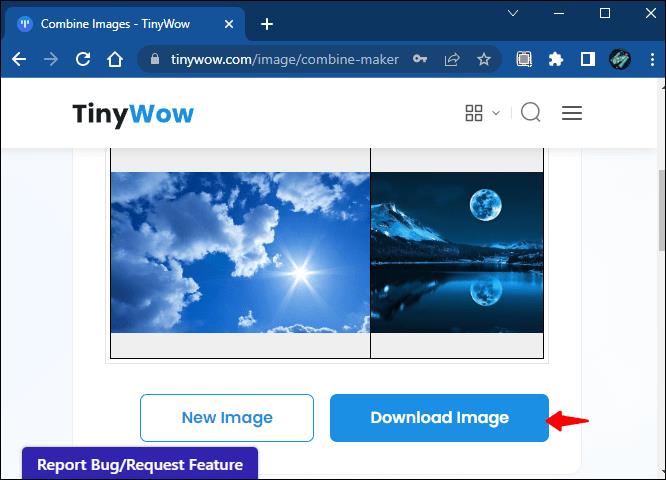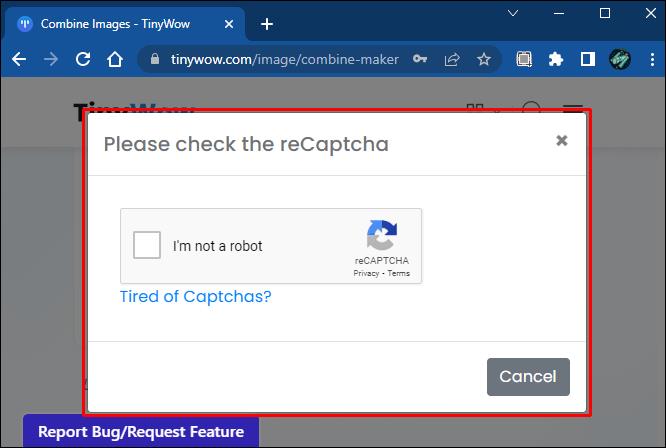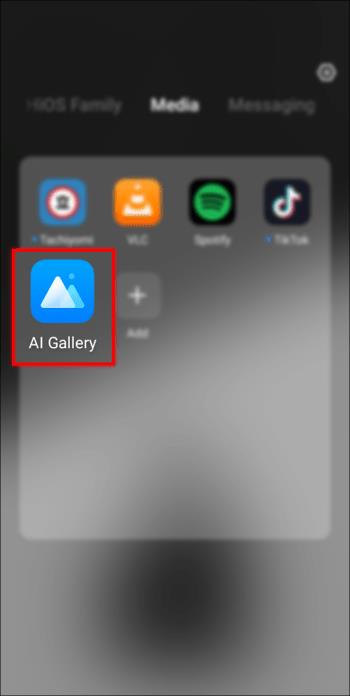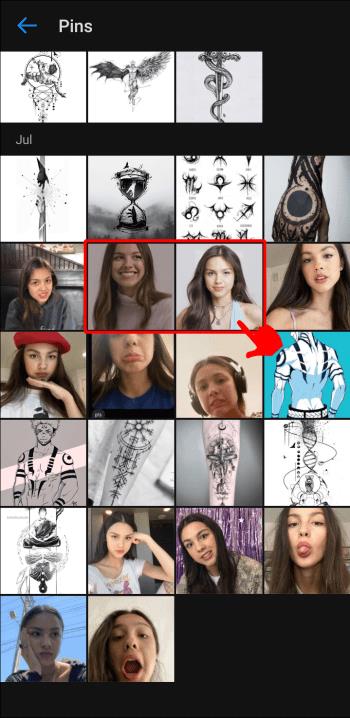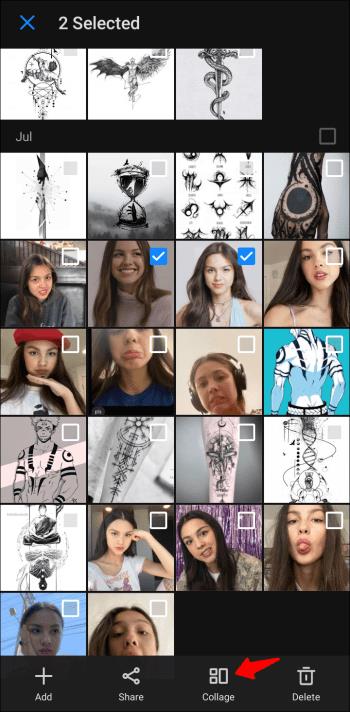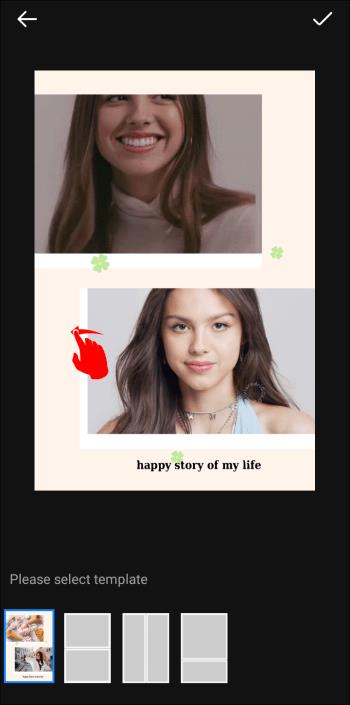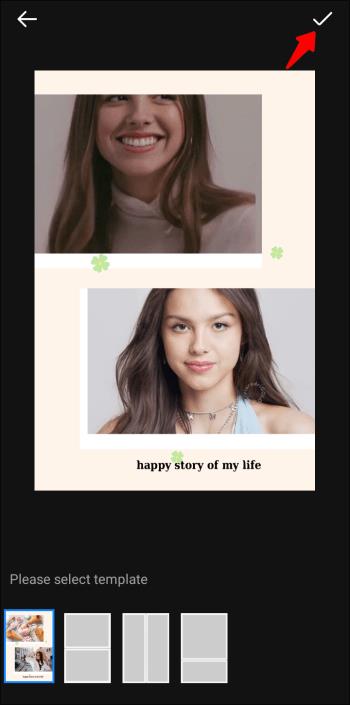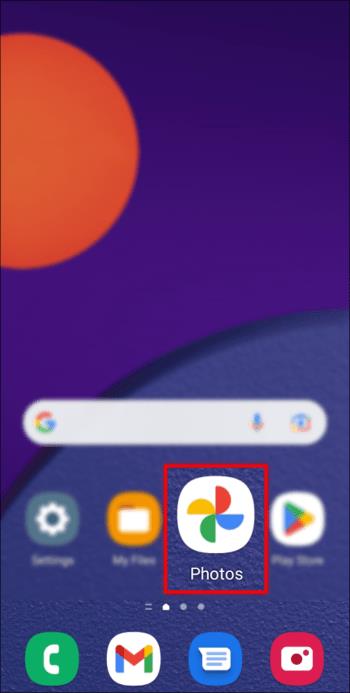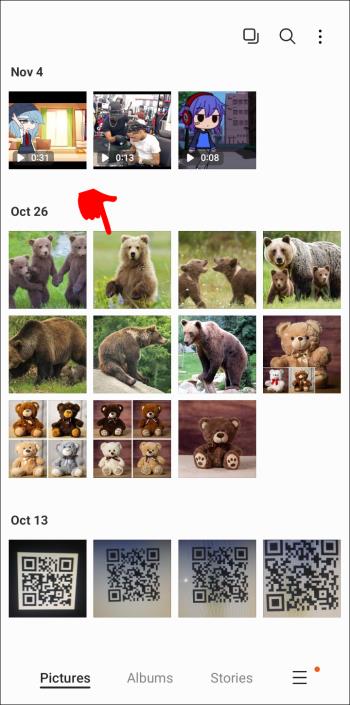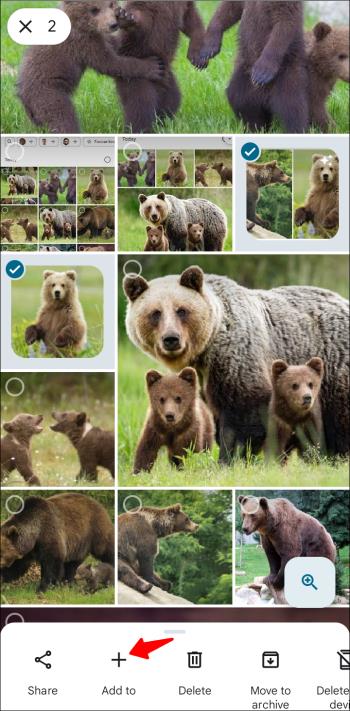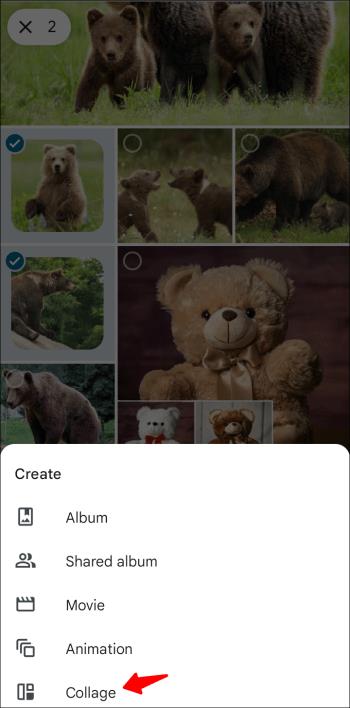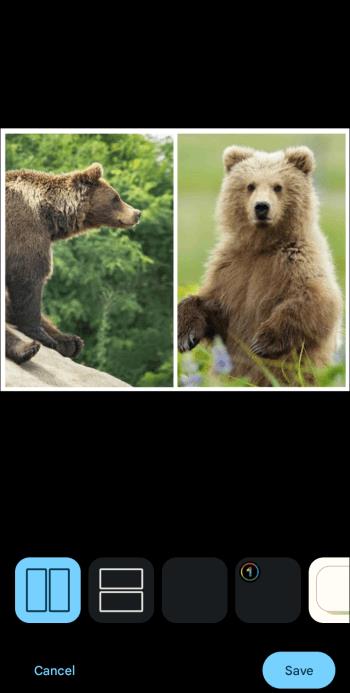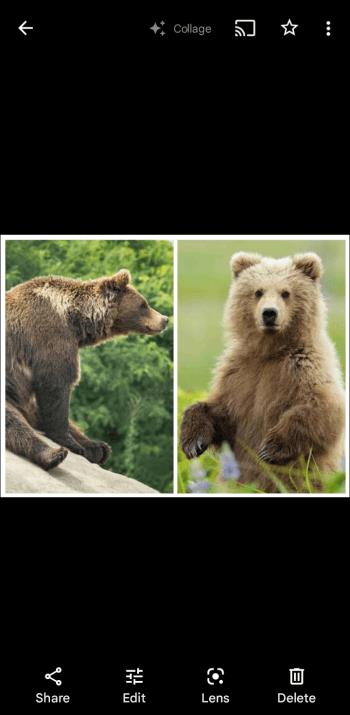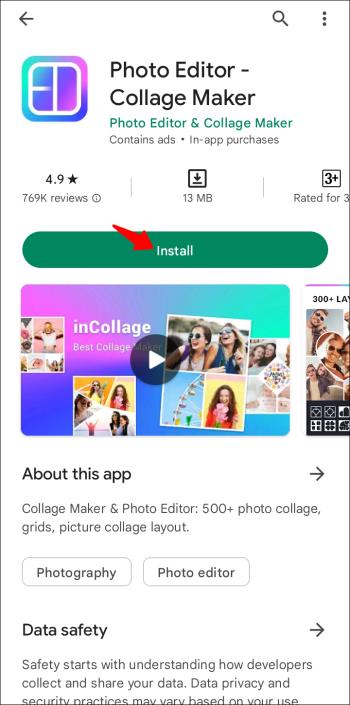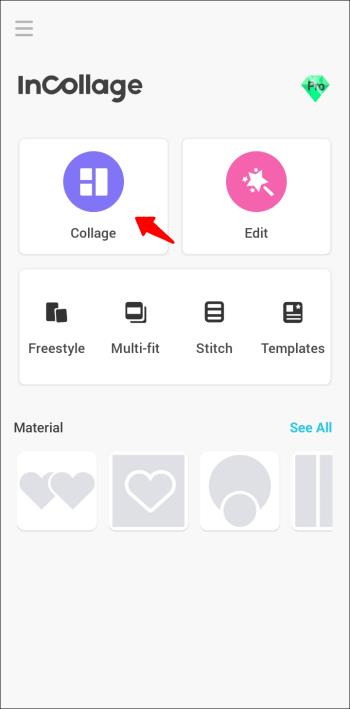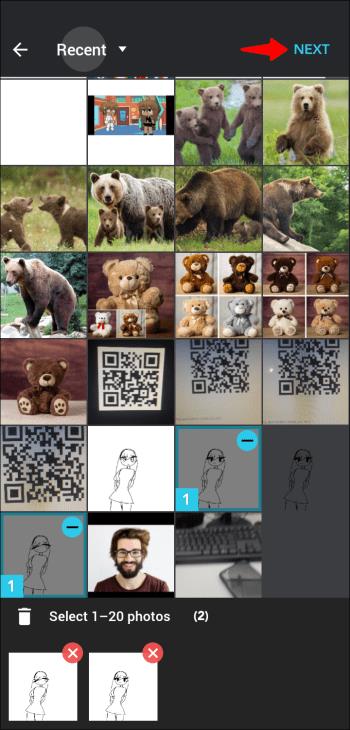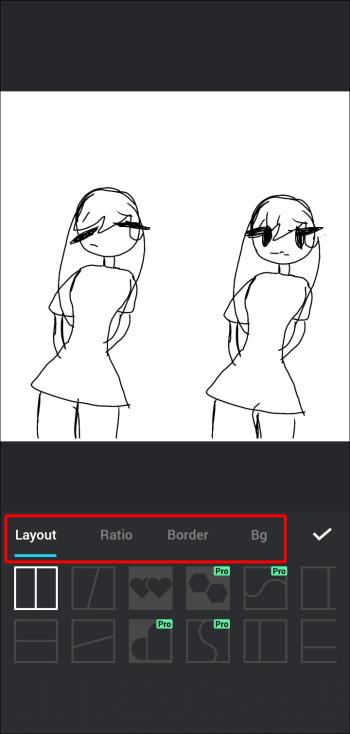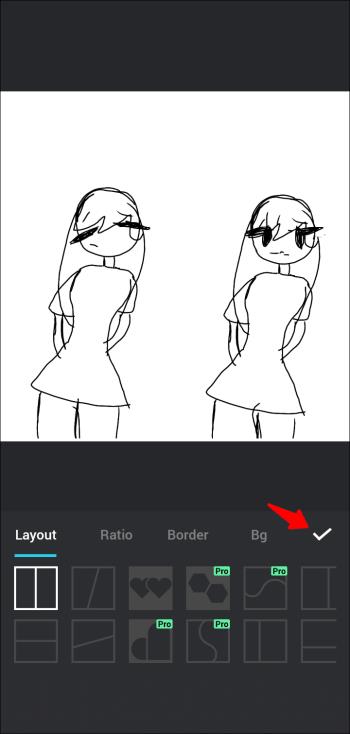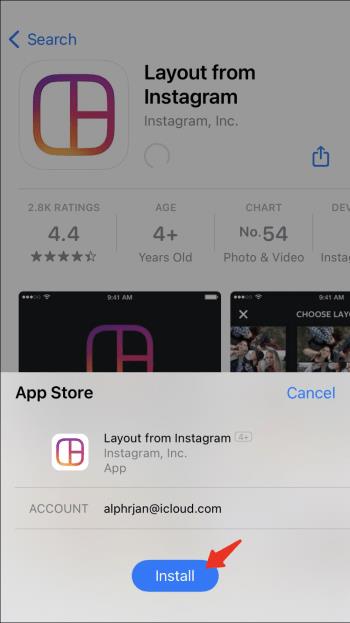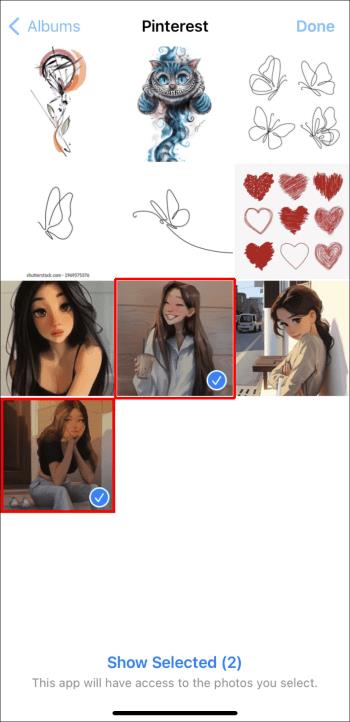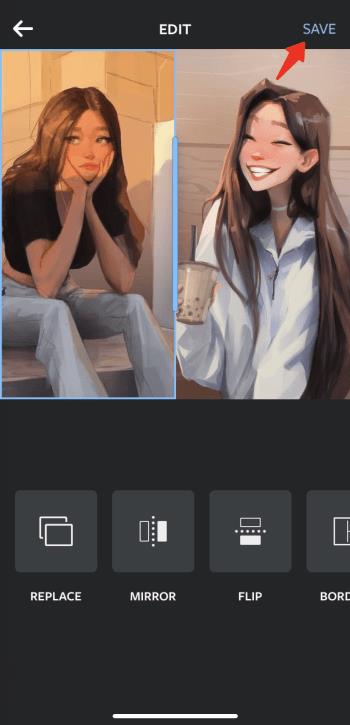Връзки към устройството
Да знаете как да поставите две картини една до друга може да бъде полезно в свят, в който сравнението никога не свършва. Съществуват много инструменти, които да ви помогнат да поставите две изображения едно до друго. Те включват вградени приложения за смартфони, приложения за редактиране на снимки на трети страни и уеб базирани инструменти за редактиране на снимки.

Тази статия ще ви научи да поставяте две картини една до друга, като използвате някои от най-добре оценените инструменти в индустрията. Продължете да четете, за да научите повече.
Как да поставите две снимки една до друга на компютър с помощта на TinyWow
Много инструменти казват, че могат да ви помогнат да комбинирате две картини една до друга, но повечето са странни и не отговарят на твърденията им. TinyWow е различен и служи добре на целта. Ето основните причини, поради които това е нашият най-добре препоръчан уеб базиран инструмент за поставяне на две снимки една до друга.
- Използва се лесно
- Има интуитивен потребителски интерфейс
- Бързо е
- Това е сигурно
- Безплатно е и без часови ограничения
- Позволява ви да качвате файлове от различни устройства и облачни услуги
- Той не продава данните, които качвате
Следвайте стъпките по-долу, за да поставите две снимки една до друга с помощта на TinyWow.
- Отидете до уеб страницата „ TinyWow Combine Images “.
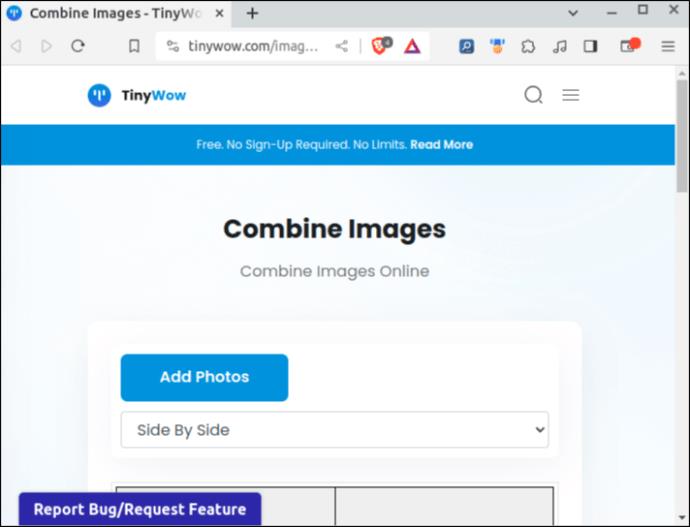
- Щракнете върху бутоните „Добавяне на снимки“ и изберете двете снимки, които искате да комбинирате. За да изберете две снимки наведнъж, щракнете върху първата снимка, след което натиснете и задръжте клавиша „Ctrl“, за да изберете втората.
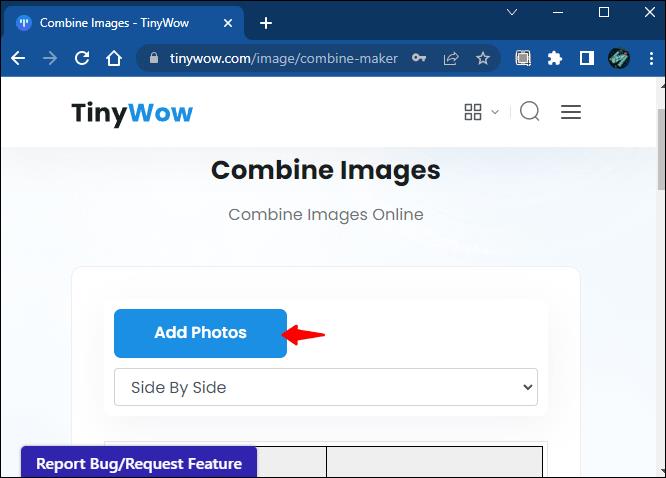
- Кликнете върху бутона „Отвори“ .
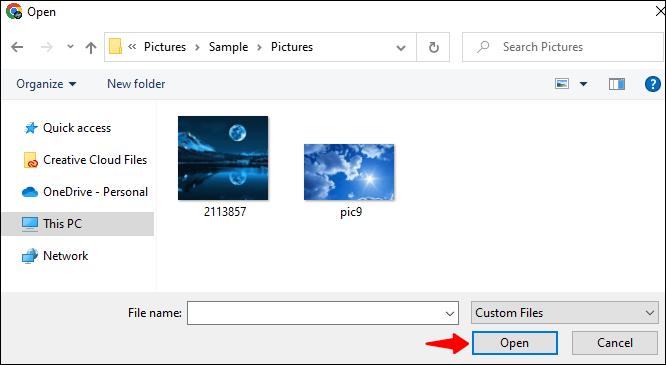
- Изчакайте няколко секунди за качването, след което щракнете върху „Изтегляне на изображение“.
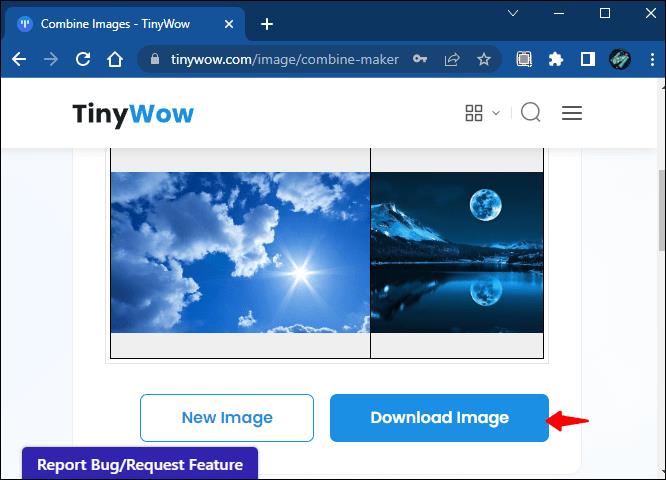
- Завършете „ReCAPTCHA“ и изчакайте изтеглянето да започне. Можете също да изберете да качите вашето комбинирано изображение в Google Drive, за да имате копие на изображението, запазено в облака.
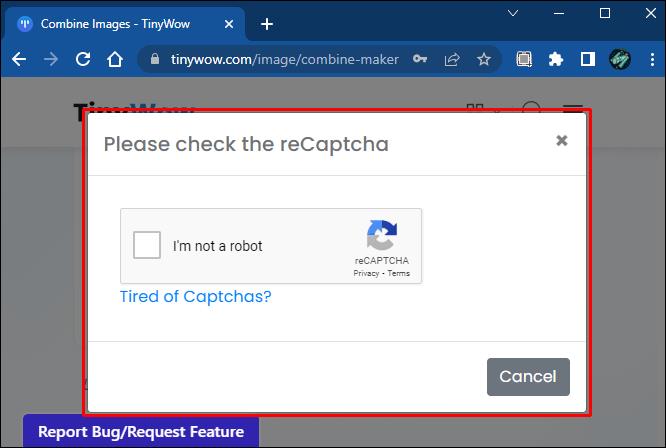
Моля, имайте предвид, че TinyWow стриктно съхранява вашите качени и обработени файлове за един час от момента на качване. Ще трябва да повторите целия процес, ако не изтеглите обработеното изображение в рамките на това време.
Как да поставите две снимки една до друга на устройство с Android
Поставянето на две снимки една до друга на телефон с Android е относително лесно. Например, можете да използвате вграденото приложение за снимки, без да инсталирате приложение на трета страна. Следвайте стъпките по-долу, за да поставите две снимки една до друга с помощта на приложението Снимки.
- Отворете приложението „Галерия“ .
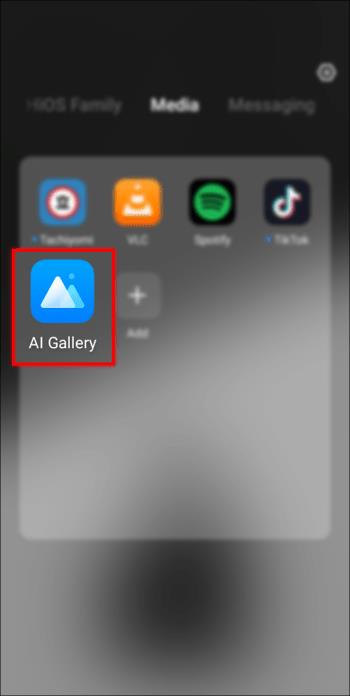
- Натиснете и задръжте изображението и изберете двете снимки, които искате да поставите една до друга.
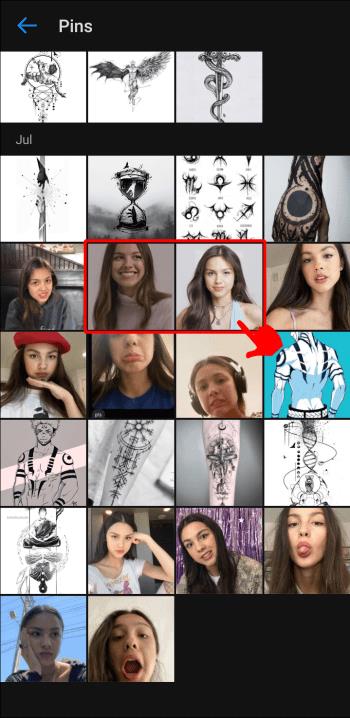
- Изберете „Колаж“ и посочете предпочитания от вас модел.
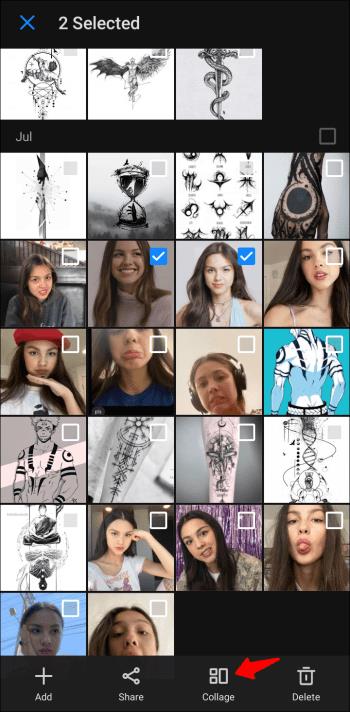
- Плъзнете наляво или надясно, за да поставите снимката.
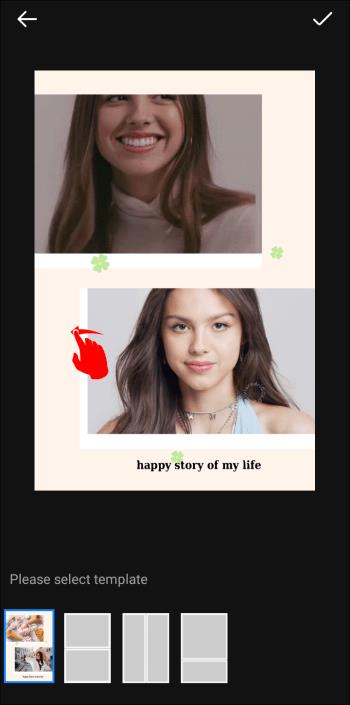
- Натиснете „Готово“.
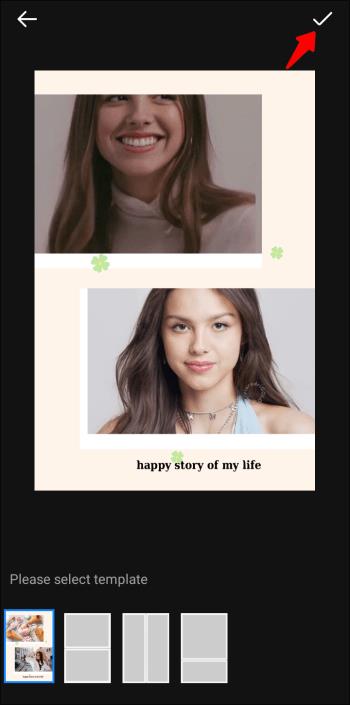
Как да поставите две снимки една до друга с помощта на Google Photos
Google Photos е друга отлична вградена алтернатива на приложението Photos. Ето как да поставите две снимки една до друга с помощта на Google Photos.
- Стартирайте приложението „ Google Photos “ .
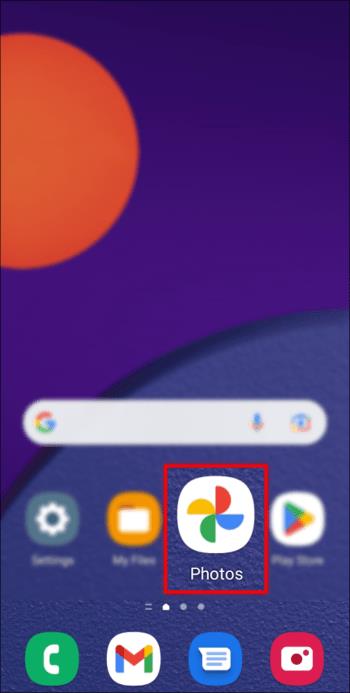
- Изберете снимките, които искате да поставите една до друга.
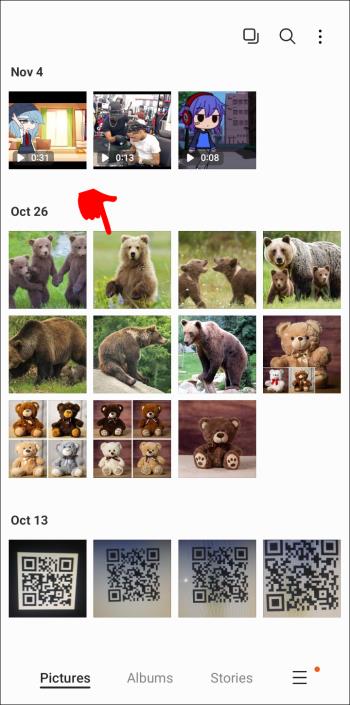
- Докоснете знака „плюс“ в горния десен ъгъл на екрана.
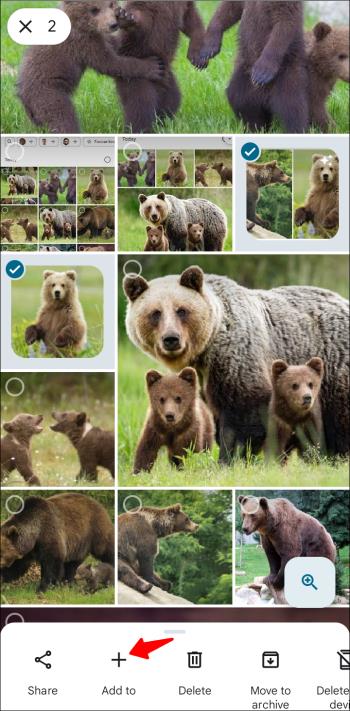
- Изберете „Колаж“ от дадените опции.
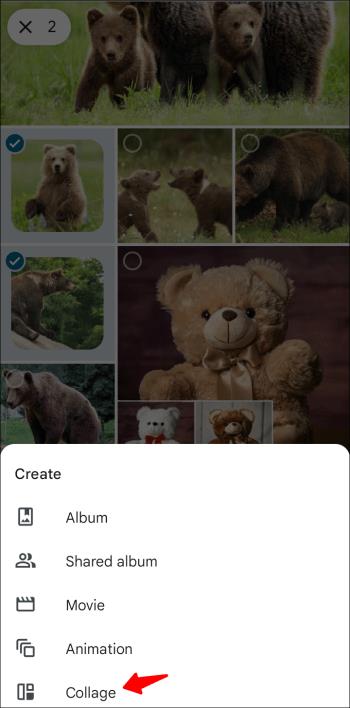
- Вашите две снимки трябва автоматично да се подредят една до друга.
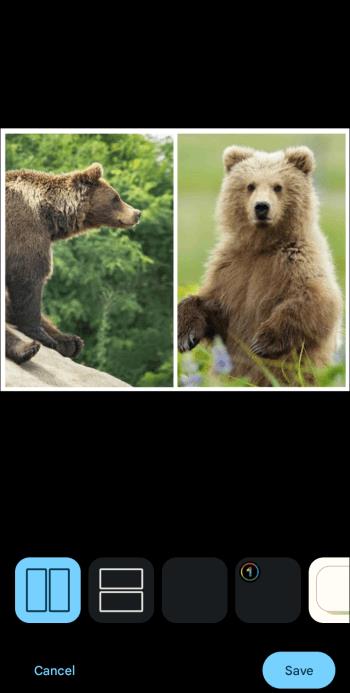
- Можете да намерите крайната снимка, като опресните приложението Google Photos или отидете в галерията и отворите папката „Google Photos“ .
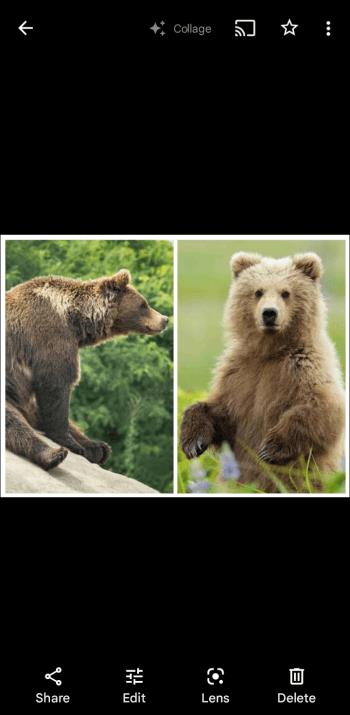
Единственият недостатък на опцията една до друга за горните две снимки е невъзможността да коригирате изображенията, които поставяте една до друга. Добра алтернатива би било приложение на трета страна, като Photo Editor – Collage Maker . Приложението е безплатно, но можете да отключите повече функции, като се абонирате за Pro версията.
Следвайте стъпките по-долу, за да използвате Photo Editor – Collage Maker, за да поставите две изображения едно до друго.
- Отидете в Play Store и инсталирайте “ Photo Editor – Collage Maker .”
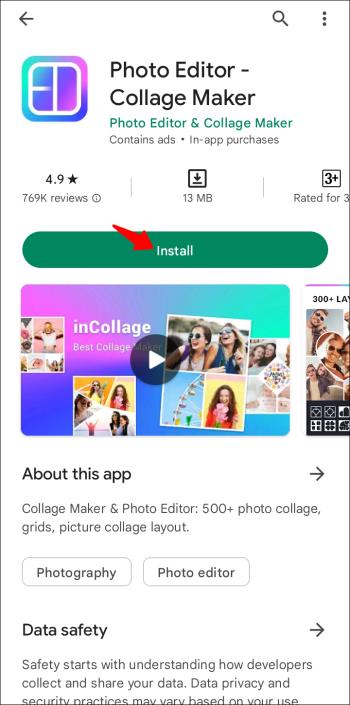
- Отворете приложението и докоснете опцията „Колаж“ .
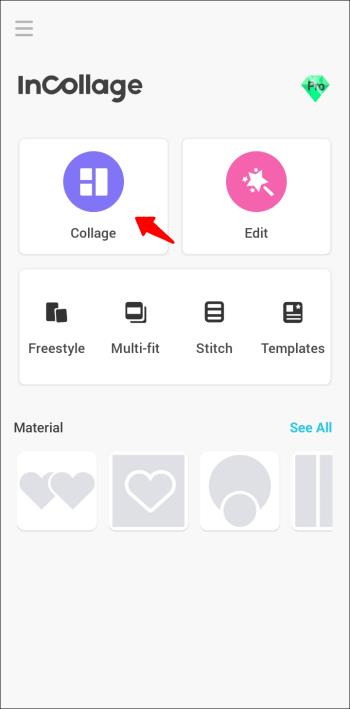
- Изберете снимките, които искате да поставите една до друга, и щракнете върху бутона „СЛЕДВАЩ“ .
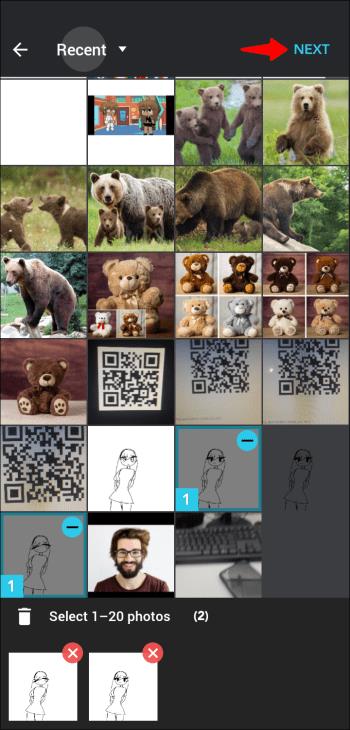
- Коригирайте снимките по ваш вкус. Например, можете да ги мащабирате, завъртате, добавяте текст, филтър, рамка и т.н. Всички тези функции са изброени под колажа.
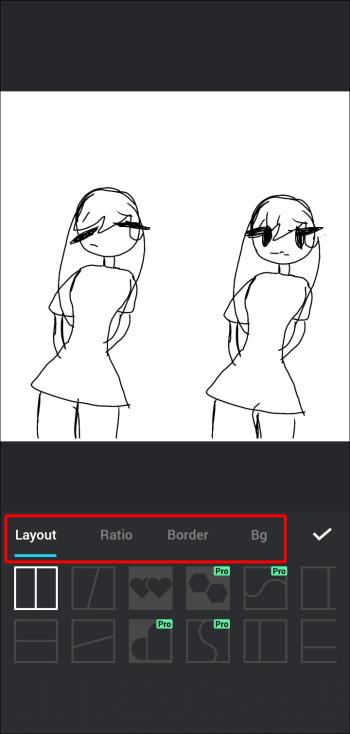
- Когато сте доволни от крайния вид, натиснете бутона „ЗАПАЗИ“, за да завършите.
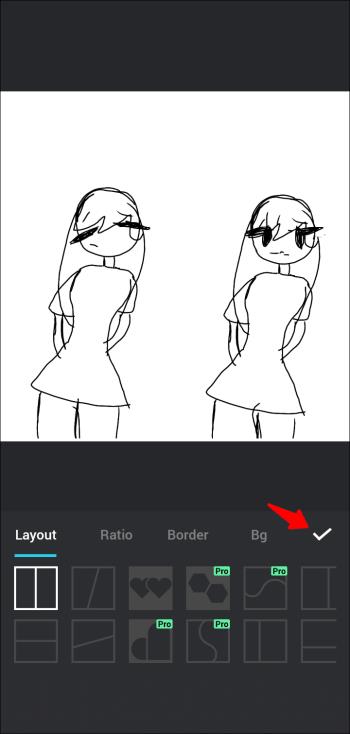
- Можете също така незабавно да го споделите в различни социални медийни платформи.
Как да поставите две снимки една до друга на iPhone
Няма вграден начин за поставяне на две снимки една до друга на iPhone. Ще ви трябва приложение на трета страна, за да ви помогне с това. Има няколко отлични опции в App Store. Но нашата основна препоръка е приложението „ Оформление от Instagram “. Ето как да използвате приложението, за да поставите две изображения едно до друго.
- Инсталирайте приложението „ Оформление от Instagram “, ако е необходимо, и го отворете.
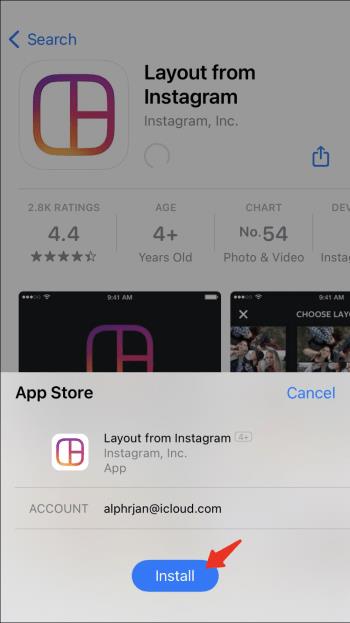
- Изберете двете снимки, които искате да поставите една до друга, и изберете предпочитаното от вас оформление.
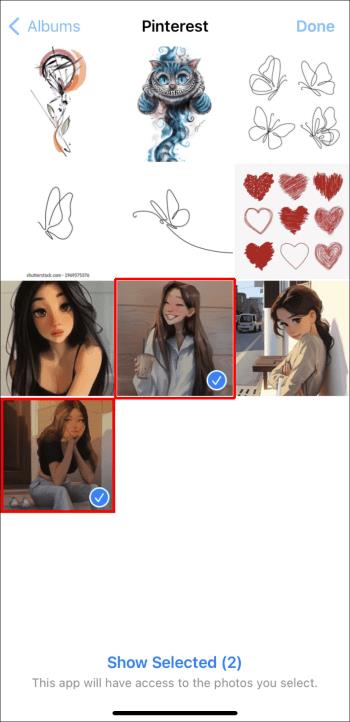
- Когато сте доволни от крайния продукт, натиснете бутона „Запази“ .
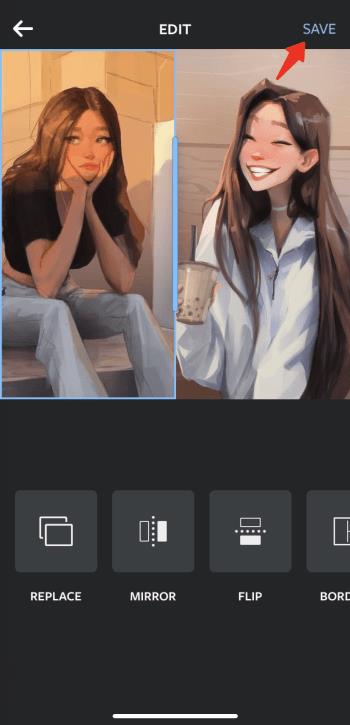
Често задавани въпроси за изображение едно до друго
Как премахвате фона от изображение с помощта на TinyWow?
За да премахнете фона от изображение с помощта на TinyWow, следвайте тези стъпки.
1. Отворете браузъра си и отидете на TinyWow .
2. Превъртете надолу до секцията за долен колонтитул и щракнете върху връзката, която гласи „Премахване на фона от изображението“.
3. Натиснете бутона „Качване от мобилно устройство или компютър“, за да изберете изображението, чийто фон искате да премахнете.
4. По подразбиране изображението ще бъде заменено от прозрачен фон. Ако искате да бъде заменен с друг цвят, натиснете бутона „Избор на цвят“ и изберете цвета, който искате да използвате, от предоставения инструмент за избор на цвят.
5. Можете също да замените съществуващия фон с изображение. За да направите това, изберете опцията „Добавяне на фоново изображение“ и изберете снимка, която искате да използвате като фон.
6. След като сте готови, щракнете върху бутона „Премахване“.
7. Завършете ReCAPTCHA и изчакайте процесът да приключи.
8. След като изображението е готово, натиснете бутона „Изтегляне“ и посочете дали искате да качите снимката във вашия Диск или да я запазите в локалното си хранилище.
Как да поставите две снимки една до друга в Instagram?
За да поставите две снимки една до друга в Instagram, следвайте тези стъпки.
1. Отворете Instagram и натиснете иконата плюс в горния десен ъгъл на екрана. Ако вече сте във емисията, плъзнете надясно.
2. Изберете „История“ и докоснете иконата на колаж вляво на екрана.
3. Изберете снимките, които искате да поставите една до друга.
4. Ако искате да промените начина на подреждане на снимките, щракнете върху „Промяна на мрежата“.
5. След като сте готови, натиснете иконата с отметка и щракнете върху „Вашата история“.
Понякога двама са по-добри от един
Както можете да видите, комбинирането на две изображения не трябва да причинява главоболия. Просто отидете на TinyWow , навигирайте до опцията „Комбиниране на изображения“, качете файловете, които искате да поставите един до друг, след което изтеглете комбинираната картина. Ако не сте на компютър, можете да използвате приложението Google Photos за Android или Layout от Instagram за потребители на iPhone. Друг отличен инструмент за създаване на колажи от трети страни е Photo Editor – Collage Maker. Има много функции и ви дава голяма гъвкавост в процеса.
Каквото и да предпочитате, сега можете да поставите две снимки една до друга без никакви предизвикателства.
Опитахте ли да поставите две снимки една до друга? Кой е любимият ви инструмент за това? Моля, уведомете ни в секцията за коментари по-долу.